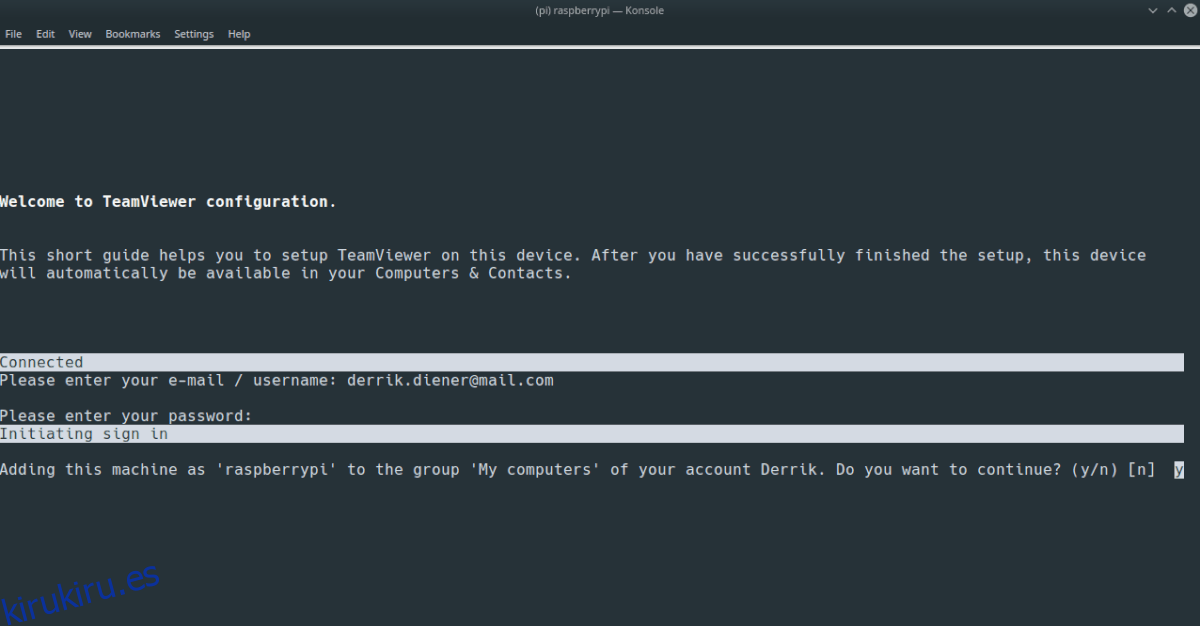¿Tiene un dispositivo Raspberry Pi en su red al que desea acceder a través de Internet? ¿Quiere acceder a él con Teamviewer en su PC con Linux? Si es así, deberá instalar Teamviewer para Raspberry Pi en él. He aquí cómo hacerlo.
Nota: el uso de Teamviewer en Raspberry Pi requiere una Raspberry Pi 2 o más reciente. Además, debe ejecutar Raspbian, ya que el paquete oficial de Teamviewer para Pi es un DEB.
Tabla de contenido
Instalación de Teamviewer para Raspberry Pi en Raspbian
La aplicación Teamviewer para Raspberry Pi se distribuye a través del sitio web oficial de Teamviewer como un paquete DEB descargable. Está dirigido principalmente a usuarios de Rasbian, aunque funcionará en cualquier distribución basada en Raspbian.
Para comenzar la instalación, abra una terminal e inicie sesión en su Raspberry Pi a través de SSH con el siguiente comando.
Nota: ¿no tienes una configuración SSH en tu Raspberry Pi? Es fundamental para esta guía. Para aprender a configurar SSH en Raspbian, consulte la documentación oficial en el sitio web de Raspberry Pi.
ssh raspberrypiuser@rpidevice
Después de iniciar sesión en Raspberry Pi a través de SSH, use el comando wget para descargar la versión DEB de Teamviewer para Raspberry Pi.
wget https://download.teamviewer.com/download/linux/teamviewer-host_armhf.deb
La descarga del paquete DEB será rápida, ya que solo ocupa unos pocos megabytes. Cuando se complete el proceso, ejecute el comando ls para confirmar que el archivo está allí.
ls | grep teamviewer-host_armhf.deb
Una vez que haya confirmado que el paquete DEB está allí, puede comenzar la instalación. Con el comando dpkg, configure teamviewer-host_armhf.deb.
sudo dpkg -i teamviewer-host_armhf.deb
Cuando se complete la instalación, el terminal imprimirá errores en la pantalla. Estos errores son problemas de dependencia y deben corregirse para que la aplicación funcione correctamente. Para corregir los errores de dependencia, use el comando apt-get install -f a continuación.
sudo apt-get install -f
Tan pronto como se instalen todas las dependencias a través de la aplicación apt-get, la aplicación Teamviewer para Raspberry Pi estará en funcionamiento.
Configuración de Teamviewer para Raspberry Pi
La instalación de la aplicación Teamviewer para Raspberry Pi no la configura automáticamente. En su lugar, debe ejecutar la herramienta de configuración que viene con ella, o no se podrá acceder a la aplicación con los clientes de Teamviewer en otras computadoras. Para configurar Teamviewer en Raspberry Pi, siga las instrucciones paso a paso a continuación.
Paso 1: En la sesión SSH de Raspberry Pi, ejecute el comando de configuración sudo teamviewer. Este comando lo llevará a través del proceso de configuración inicial y le permitirá conectar su cuenta de Teamviewer al programa Teamviewer para Raspberry Pi.
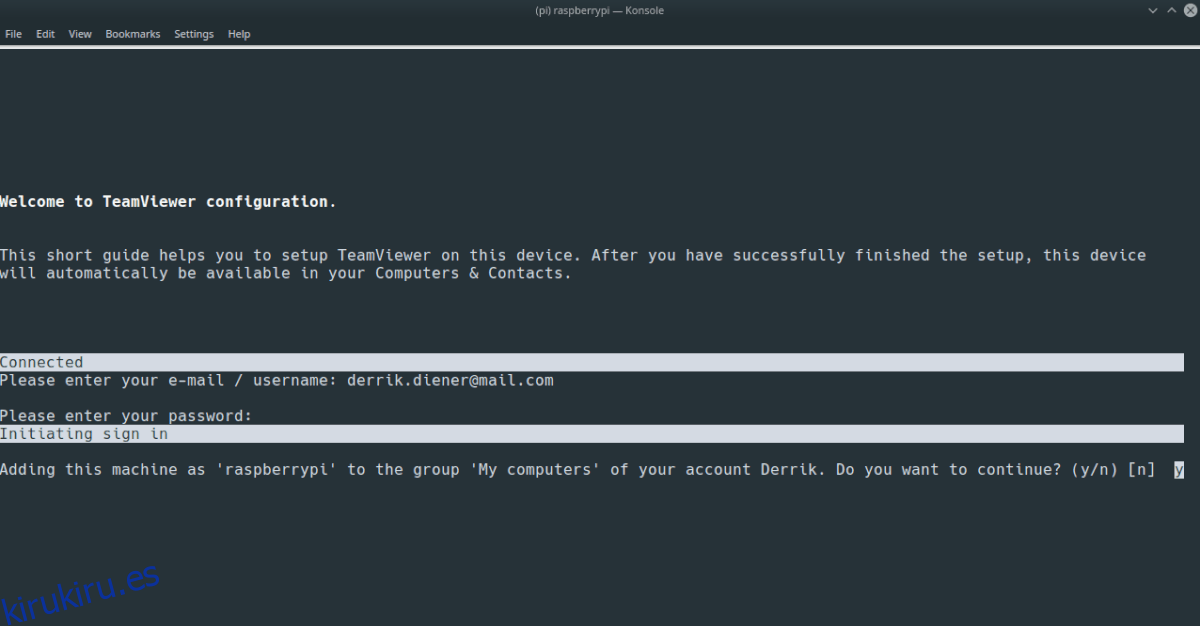
sudo teamviewer setup
Paso 2: Al ejecutar el comando de configuración de sudo teamviewer, verá un mensaje que dice: «¿Quieres asignar este dispositivo a tu cuenta?»
Presione el botón Y en el teclado para decirle a Teamviewer para Raspberry Pi que desea conectar la aplicación a su cuenta.
Paso 3: Después de seleccionar «Y» (también conocido como sí) en la herramienta de configuración, verá «Ingrese su correo electrónico / nombre de usuario». Ingrese la dirección de correo electrónico de su cuenta de Teamviewer.
Si no tiene una cuenta de Teamviewer, haga clic en este enlace aquí para crear uno. Es necesario utilizar Teamviewer para Raspberry Pi, ya que la aplicación agregará su dispositivo Pi a la sección «Computadoras» del cliente Teamviewer en la PC.
Paso 4: Cuando haya ingresado su cuenta de correo electrónico en la aplicación de configuración, se le pedirá que ingrese la contraseña asociada con la cuenta.
En el campo de texto, ingrese su contraseña y presione la tecla Enter para iniciar sesión.
Suponiendo que el inicio de sesión se haya realizado correctamente, verá «Ha agregado correctamente esta computadora a sus Computadoras y contactos».
Acceder a Raspberry Pi con Teamviewer
Para acceder a su Raspberry Pi con Teamviewer, su PC con Linux debe tener instalado el cliente oficial. Para instalar la última versión de Teamviewer en Linux, haga lo siguiente.
Primero, dirígete al página web oficial, busque el botón «Descargar» y haga clic en él para dirigirse al área de descargas. Luego, en la página de descargas, haga clic en la opción Linux y descargue la versión que sea compatible con su PC Linux.
Nota: ¿tiene problemas para configurar el cliente oficial de Teamviewer en su PC con Linux? ¡No te preocupes! ¡Te cubrimos! ¡Dirígete a nuestra guía oficial sobre cómo instalar Teamviewer en Linux para que funcione!
Una vez que el cliente de Teamviewer esté configurado en Linux, inícielo buscando «Teamviewer» en el menú de su aplicación. Luego, siga las instrucciones paso a paso a continuación para aprender cómo acceder a su Raspberry Pi.
Paso 1: Busque el botón «Iniciar sesión» y haga clic en él. Luego, inicie sesión en su cuenta de Teamviewer.
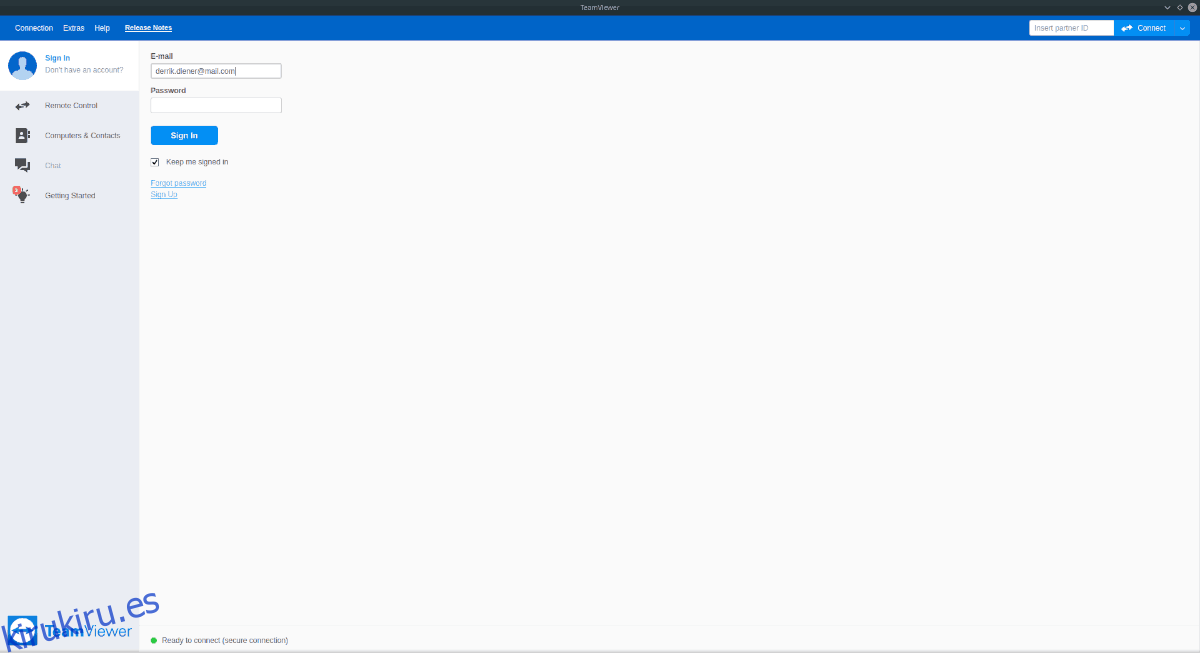
Paso 2: Después de iniciar sesión, busque la sección «Computadoras y contactos» en el lado izquierdo y haga clic en ella con el mouse para acceder a las computadoras conectadas a su cuenta de Teamviewer.
Paso 3: busque en «Computadoras y contactos» «Mis computadoras» y haga clic en él con el mouse.
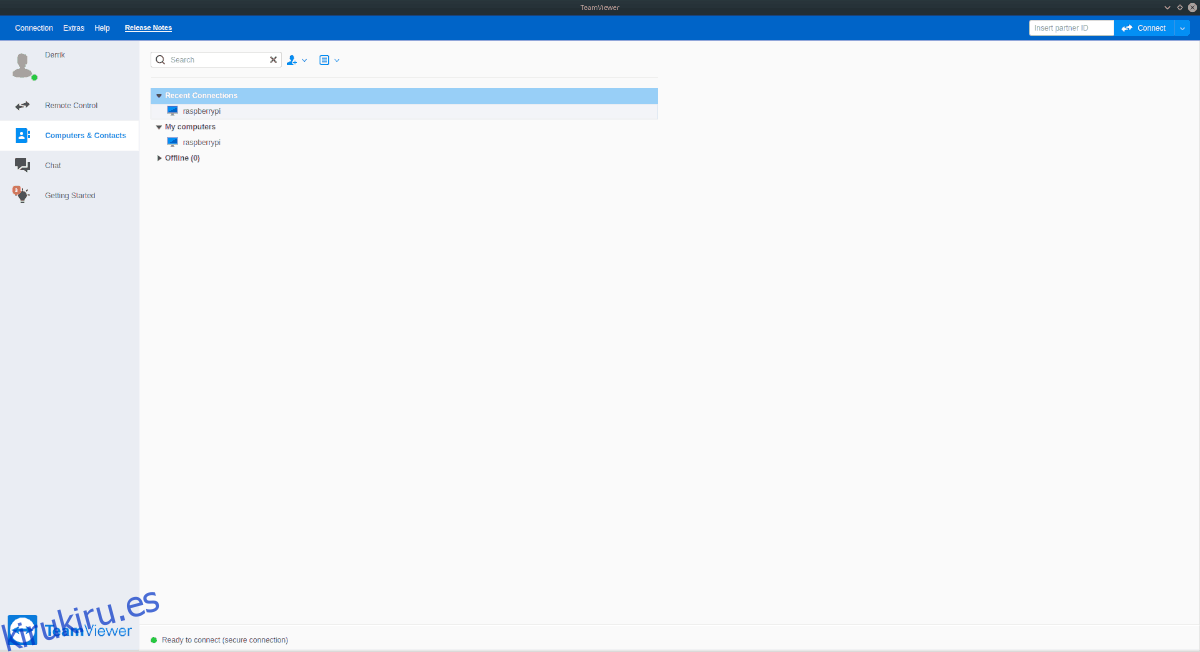
Paso 4: En la aplicación Teamviewer, haz doble clic en tu Raspberry Pi dentro del área «Mis computadoras». Al seleccionarlo, se conectará instantáneamente con Teamviewer.
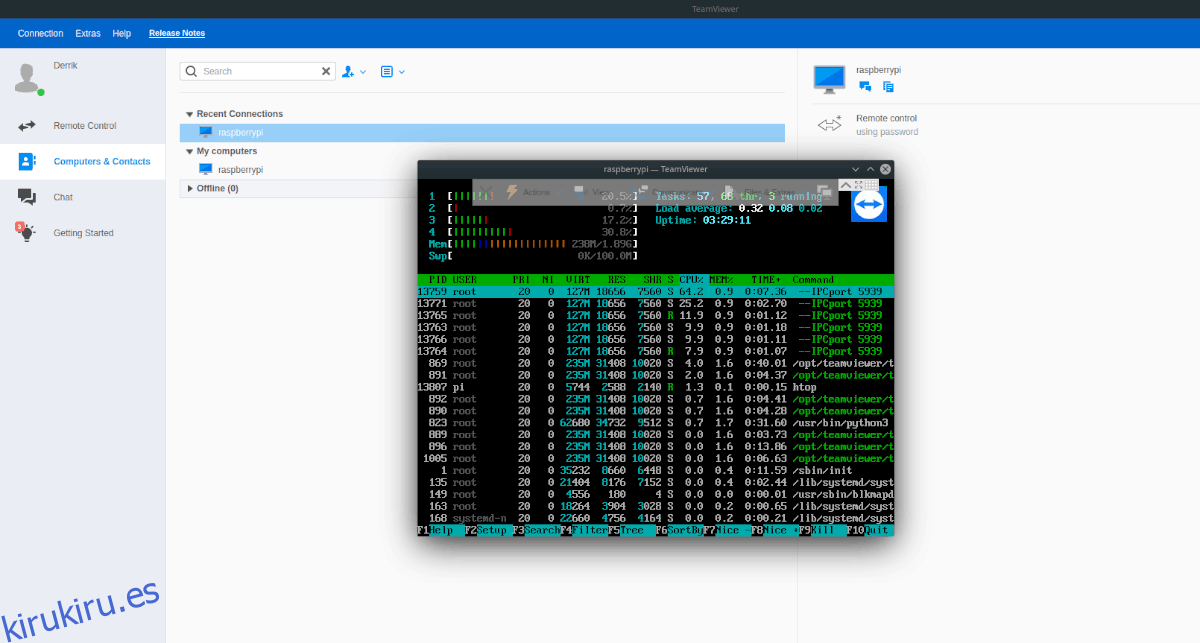
Con Teamviewer conectado a la Raspberry Pi, podrá interactuar con ella y controlarla como si estuviera sentado frente a ella. Si desea cerrar la conexión, cierre la ventana.